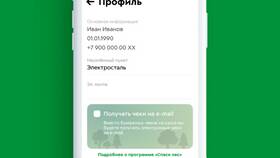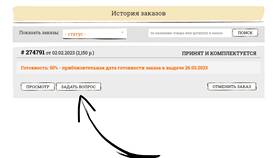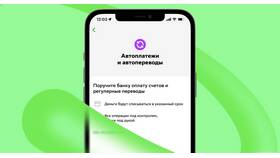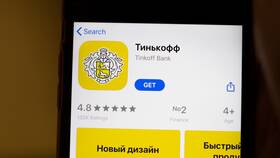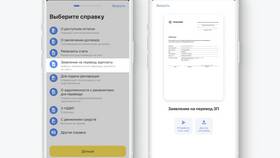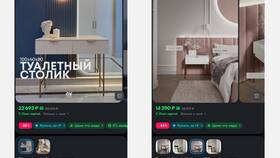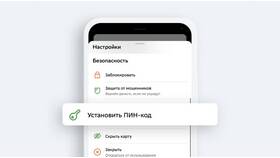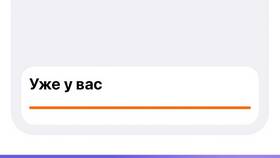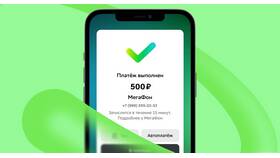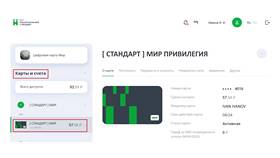Приложение "Пятёрочка" позволяет удобно оплачивать покупки с помощью привязанной банковской карты. Если вам нужно изменить платёжное средство, сделать это можно за несколько простых шагов.
Содержание
Открытие раздела с картами
Для начала работы с картами необходимо перейти в соответствующий раздел приложения:
- Откройте приложение "Пятёрочка" на вашем смартфоне
- Нажмите на иконку профиля в правом нижнем углу экрана
- Выберите пункт "Способы оплаты" или "Мои карты"
Удаление старой карты (при необходимости)
Если вы хотите заменить существующую карту:
- Найдите карту, которую нужно удалить
- Нажмите на значок "Удалить" или "Изменить" рядом с картой
- Подтвердите удаление карты
Добавление новой карты
Процесс привязки новой карты:
- В разделе "Способы оплаты" нажмите "Добавить карту"
- Введите данные новой банковской карты:
- Номер карты
- Срок действия
- Имя владельца (как на карте)
- CVC/CVV код
- Нажмите "Сохранить"
Подтверждение карты
Некоторые банки требуют дополнительного подтверждения:
- Может потребоваться ввод SMS-кода от банка
- Иногда нужно подтвердить карту через мобильное приложение банка
- В редких случаях требуется звонок в службу поддержки банка
Назначение карты основной
Если у вас несколько карт, выберите основную для оплаты:
| Действие | Описание |
| Выбор карты | Найдите нужную карту в списке |
| Назначение основной | Нажмите "Сделать основной" или переключите тумблер |
| Проверка | Убедитесь, что карта помечена как основная |
Проверка работы новой карты
Рекомендуется проверить, что новая карта работает корректно:
- Совершите небольшую покупку в "Пятёрочке"
- Проверьте, что списание прошло с новой карты
- Убедитесь, что вы получили кэшбек (если он предусмотрен)
Возможные проблемы и их решение
Карта не привязывается
- Проверьте правильность введённых данных
- Убедитесь, что карта поддерживает онлайн-платежи
- Проверьте, не заблокирована ли карта банком
Приложение не сохраняет карту
- Обновите приложение до последней версии
- Попробуйте выполнить операцию позже
- Обратитесь в поддержку "Пятёрочки"
Не приходит SMS-подтверждение
- Проверьте баланс и доступность SMS на вашем номере
- Убедитесь, что номер в приложении совпадает с номером в банке
- Попробуйте запросить код повторно
Дополнительные возможности
В приложении "Пятёрочка" доступны дополнительные функции работы с картами:
- Просмотр истории платежей
- Настройка автоплатежа
- Управление кэшбеком
- Быстрая оплата через NFC
Теперь вы знаете, как изменить платёжную карту в приложении "Пятёрочка". Регулярно проверяйте актуальность своих платёжных данных для беспроблемной оплаты покупок.